Windows 운영 체제를 사용하면서 컴퓨터의 성능을 유지하고 저장 속도, 이동 속도, 디스크 공간을 확보하려면 정기적으로 "temp" 폴더를 정리해야 합니다.
"temp" 폴더에는 임시 파일 및 캐시 파일이 저장되어 있으며, 이러한 파일을 삭제하면 시스템의 부팅 시간을 단축하고 불필요한 파일을 제거할 수 있습니다.

"temp" 란 무엇인가?
"temp" 폴더는 "임시" 폴더의 약어로, 시스템 및 응용 프로그램이 임시 파일을 저장하는 곳입니다.
이러한 임시 파일은 프로그램 실행 중에 필요하며 작업이 완료되면 삭제됩니다.
그러나 종종 이러한 파일은 삭제되지 않고 남아있을 수 있습니다.
"temp" 폴더를 비우는 가장 큰 이유!
디스크 공간 확보: 임시 파일이 누적되면 디스크 공간이 부족해집니다. "temp" 폴더를 비우면 보다 많은 공간을 확보할 수 있습니다.
성능 향상: 불필요한 파일이 없으면 시스템 부팅 및 프로그램 실행 속도가 빨라질 수 있습니다.
개인 정보 보호: "temp" 폴더에 저장된 임시 파일에는 개인 정보파일 또는 개인사진등이 포함되어 해킹되었을 때 노트북등을 분실되었을 때 개인 정보 보호에 도움을 줍니다.
1. temp 폴더 열기
windows + R을 눌러 "실행" 대화상자를 켭니다

2. 파일 및 폴더 선택 "temp" 폴더가 열리면 모든 파일과 폴더를 선택하십시오.
이 작업은 Ctrl + A 키를 눌러 모두 선택하거나 마우스를 사용하여 모두 드래그하여 선택할 수 있습니다.

3. 파일 삭제 파일을 선택한 후 Delete 키를 눌러 삭제할 수 있습니다. 또는 마우스 오른쪽 버튼을 클릭하고 "삭제"를 선택합니다.

3. 파일 삭제 파일을 선택한 후 Delete 키를 눌러 삭제할 수 있습니다. 또는 마우스 오른쪽 버튼을 클릭하고 "삭제"를 선택합니다."temp" 폴더 비우기 "temp" 폴더 안의 모든 파일과 폴더가 삭제되었습니다. 이제 "temp" 폴더가 비어 있어야 합니다.

5. 더 깔끔한 방법 불필요한 파일을 수동으로 삭제하는 대신,
Windows의 기본 도구인 "디스크 정리"를 사용하는 것도 좋은 습니다.
이 도구는 시스템 파일 및 임시 파일을 효과적으로 정리해 줍니다. 시작 메뉴에서 "디스크 정리"를 검색하여 실행합니다. 대상 디스크를 선택하고 "시스템 파일 삭제"를 클릭합니다. "임시 파일" 옵션을 선택하고 "OK"를 클릭합니다. 이렇게 하면 "temp" 폴더를 비우고 시스템의 성능을 최적화할 수 있습니다. 정기적으로 이러한 정리를 수행하여 컴퓨터를 깨끗하게 유지하고 저장 공간을 확보하세요. Windows에서 "temp" 폴더를 비우는 방법은 간단하지만 유용한 작업입니다.
1) 검색에 "디스크 정리" 검색 후 상단클릭 관리자 권한으로 실행 클릭

2) 디스크 정리할 드라이브 클릭
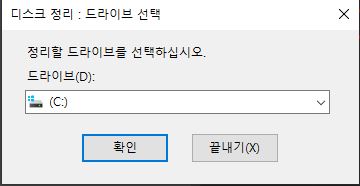
3) 디스크정리창이 열립니다
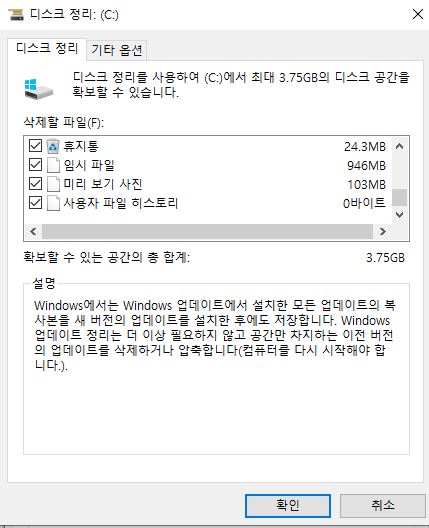
4) 삭제할 파일 선택해 줍니다
표기되어 있는 파일을 전부 삭제해도 된다면 체크 후 삭제 진행하시면 됩니다
모두삭제되어도 윈도우 부팅과는 무관합니다
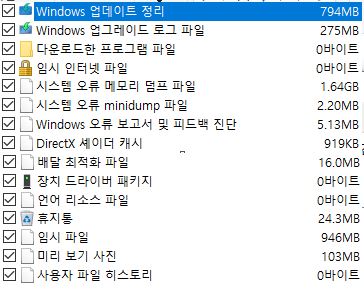
5) 디스크 파일 완전히 삭제하시겠습니까? "파일 삭제" 클릭
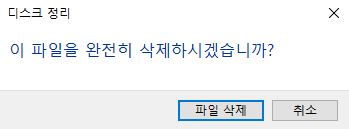
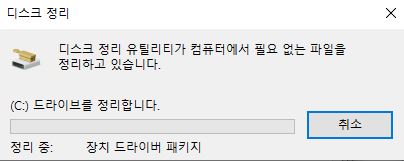
디스크 정리가 완료되면 자동으로 디스크정리창이 꺼집니다
이만 "temp" 임시파일 정리 방법을 설명하였습니다
'IT' 카테고리의 다른 글
| 0x80070422 오류코드 4가지 방법 (윈도우업데이트 멈춤,무한로딩) (2) | 2023.11.12 |
|---|---|
| 간단 윈도우 방화벽 설정 + 인바운드 규칙 설정 (네트워크 포트 열기) (1) | 2023.11.11 |
| 초간단 윈도우 워터마크 삭제 방법 (0) | 2023.11.09 |
| 윈도우11, 10 정품 인증하는 간단한방법 23년11월 최신 (1) | 2023.11.08 |
| 윈도우 클립 보드 단축키 WIN+V (1) | 2023.11.08 |




댓글